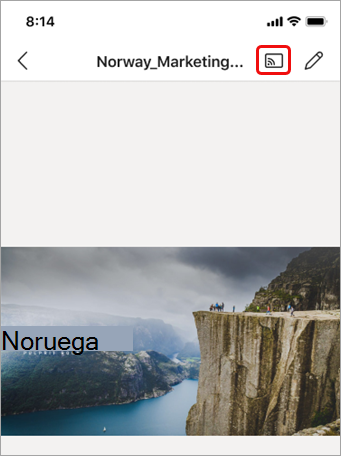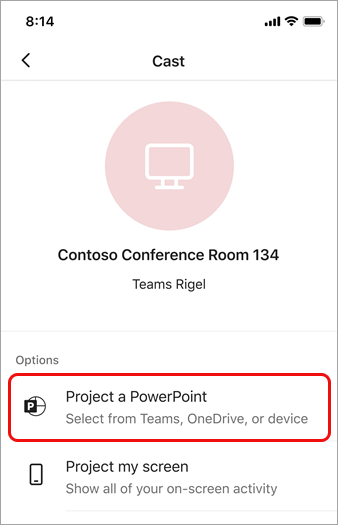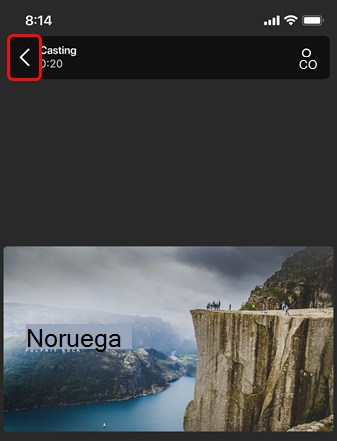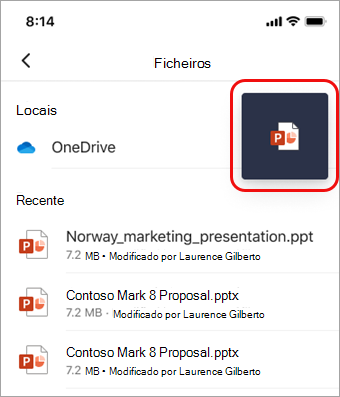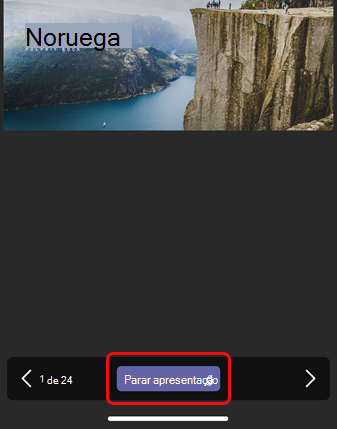Pode partilhar uma apresentação do PowerPoint com colegas num ecrã grande utilizando apenas o seu dispositivo móvel e uma Sala Teams nas proximidades, sem sequer configurar uma reunião.
Nota: Para partilhar outros tipos de conteúdo a partir do seu telemóvel, consulte o artigo Transmitir conteúdos de um dispositivo móvel para uma Sala Microsoft Teams.
Antes de começar
-
A aplicação teams para dispositivos móveis tem de estar instalada no dispositivo móvel e o Bluetooth tem de estar ativado.
-
Tanto o dispositivo móvel como o dispositivo Salas Teams têm de estar ligados à Internet.
-
O dispositivo móvel tem de estar a menos de 10 metros do dispositivo da sala.
Lançar uma apresentação do PowerPoint
Se a apresentação já estiver aberta no seu dispositivo móvel
-
No dispositivo, toque no ícone Cast acima da apresentação do PowerPoint.
-
Toque numa Sala Teams disponível.
-
Controle a apresentação a partir do seu dispositivo móvel.
Se a apresentação não estiver aberta no seu dispositivo móvel
-
No Teams, toque em Transmitir na barra de navegação.
Se não vir a aplicação Cast quando abrir o Teams, toque em Mais
-
Toque numa Sala Teams disponível.
-
Toque em Projetar um PowerPoint.
-
Localize e toque na apresentação do PowerPoint que pretende projetar. As apresentações e apresentações abertas recentemente a partir do OneDrive estarão disponíveis.
-
Utilize o seu dispositivo móvel para percorrer a apresentação tocando nas setas ou percorrendo para a esquerda ou para a direita.
Multitask no seu dispositivo móvel durante a conversão
Pode tratar de outros negócios, como ver a atividade do Teams ou responder a uma mensagem de chat enquanto a apresentação do PowerPoint está a ser projetada.
Notas:
-
Não poderá participar numa reunião ou mudar para uma conta do Teams diferente durante a conversão.
-
Se atender uma chamada, a sessão de casting poderá terminar.
-
Para aceder ao Teams ou a outras aplicações, toque no ícone Anterior no ecrã do dispositivo.
-
Para regressar à apresentação do PowerPoint, toque no ícone pip do PowerPoint.
Parar a projeção
-
Toque em Parar apresentação na parte inferior do ecrã.